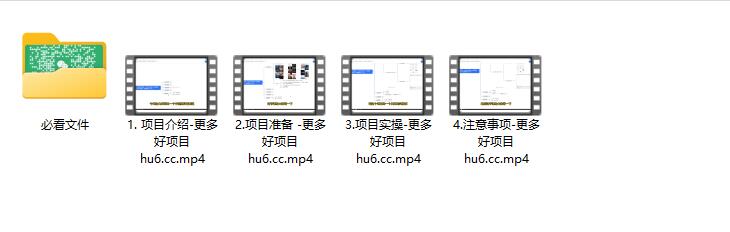Kettle下载与安装保姆级教程(最新)
Kettle下载安装pdi-ce-7.1.0.0-12教程
win10环境安装kettle与linux环境安装kettle的详细过程
Kettle简介:Kettle是一款国外开源的ETL工具,纯java编写,可以在Window、Linux、Unix上运行,数据抽取高效稳定。Kettle 中文名称叫水壶,该项目的主程序员MATT 希望把各种数据放到一个壶里,然后以一种指定的格式流出。
我使用的是7.0.0.0-25版本,下载地址:http://xiazai.jb51.net/202211/yuanma/data-integration_jb51.rar
mysql驱动文件的下载地址:http://xiazai.jb51.net/202211/yuanma/mysqljar_jb51.rar
直接下载,解压就可以使用。
双击 Spoon.bat 就能启动 kettle 。
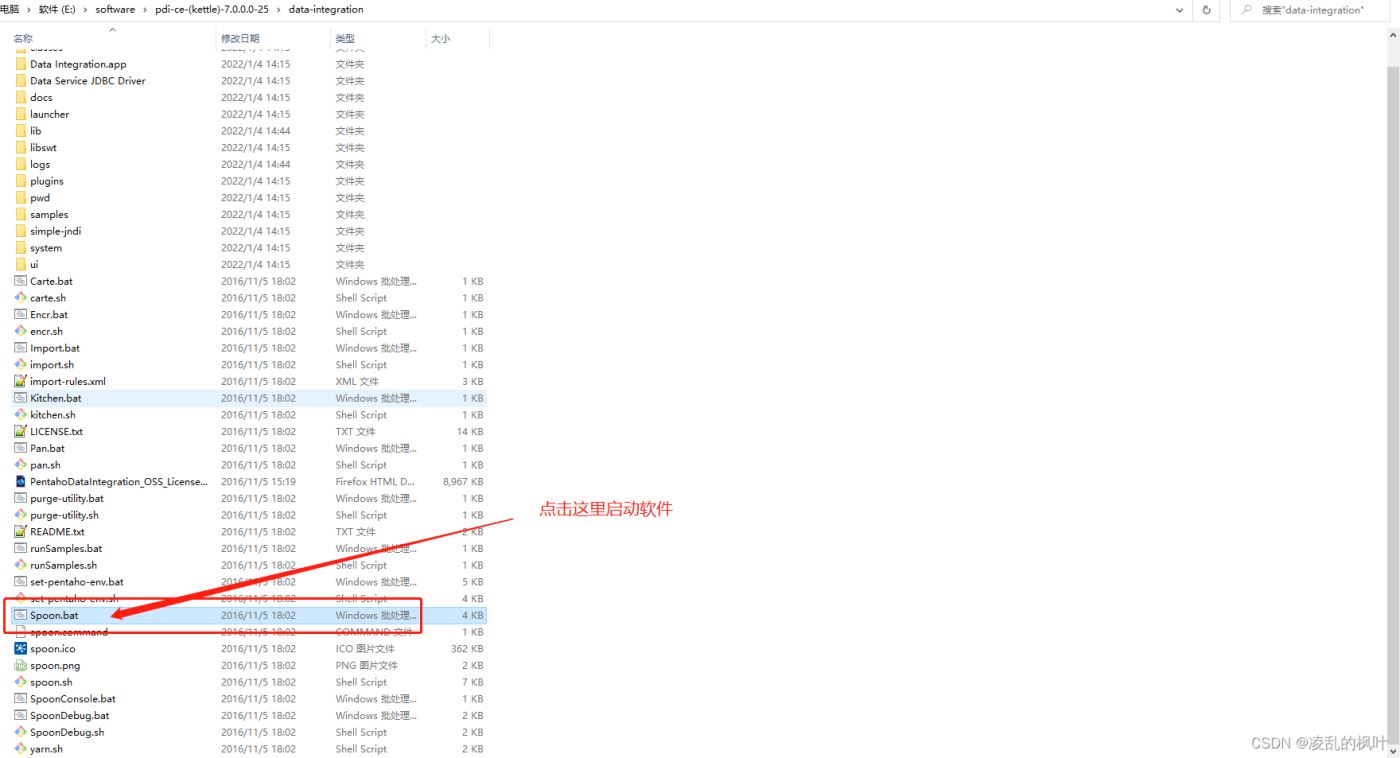
1.点击 文件->新建->转换
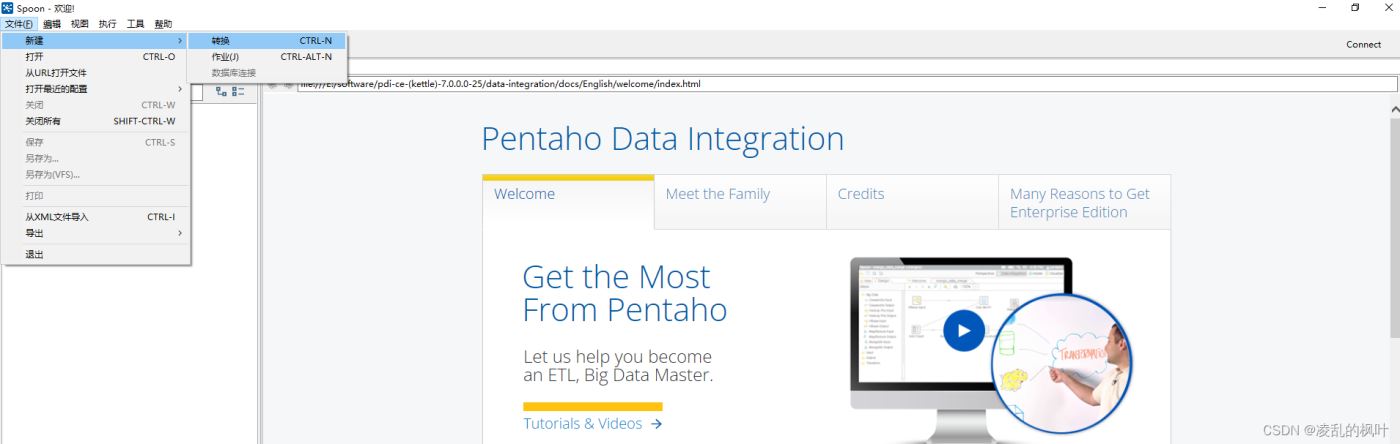
2.在主对象树中点击DB连接,新建数据库连接。
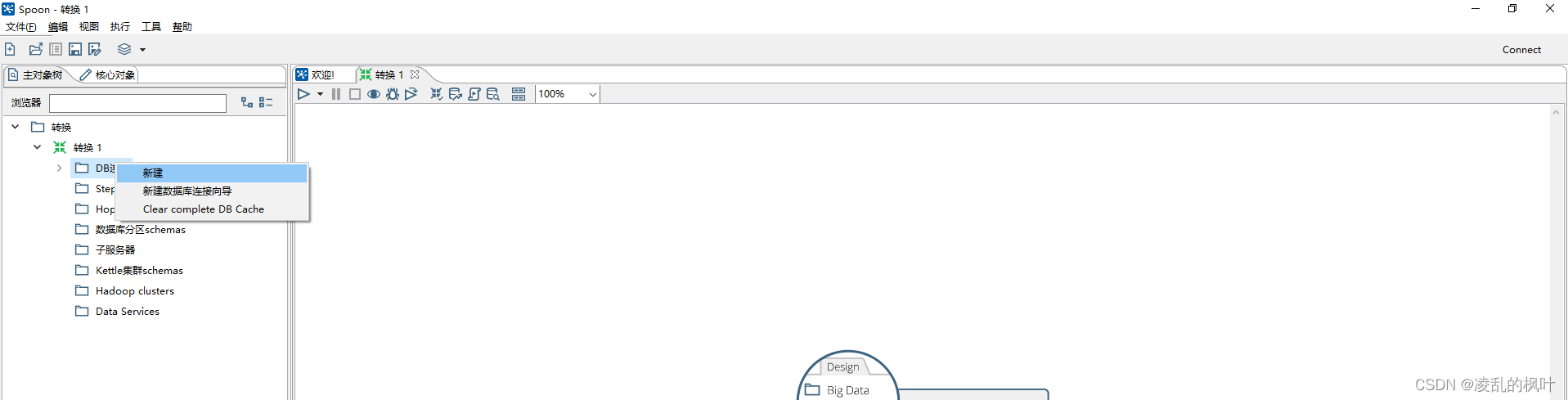
3.配置数据库连接,配置完可以点测试进行验证连接是否成功,在连接数据库是需要下载mysql驱动,否则会报找不到驱动错误,将驱动文件放在lib文件夹下,mysql驱动文件的下载地址:http://xiazai.jb51.net/202211/yuanma/mysqljar_jb51.rar
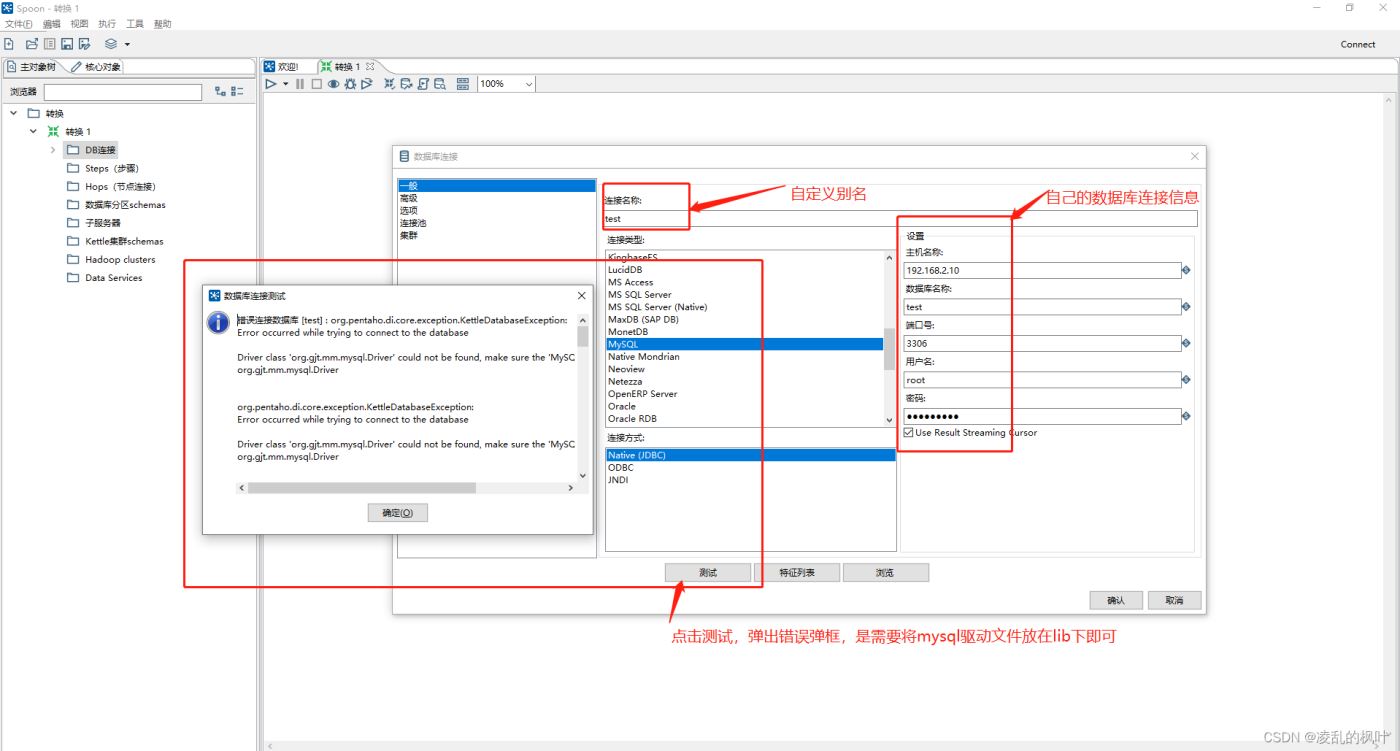
4.在核心对象中找到输入文件,将表输入拖动到右边的方框中即可。
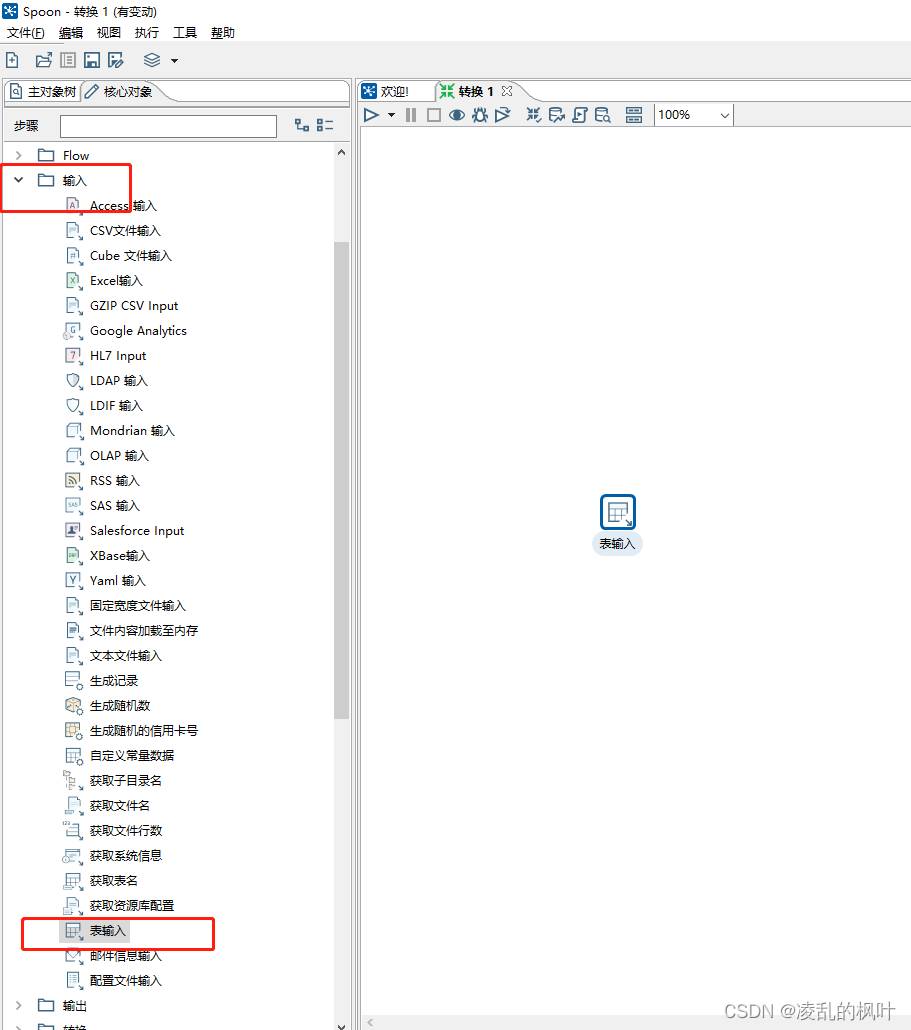
5.双击右侧拖入的表输入控件,选择数据库连接和输入sql语句。
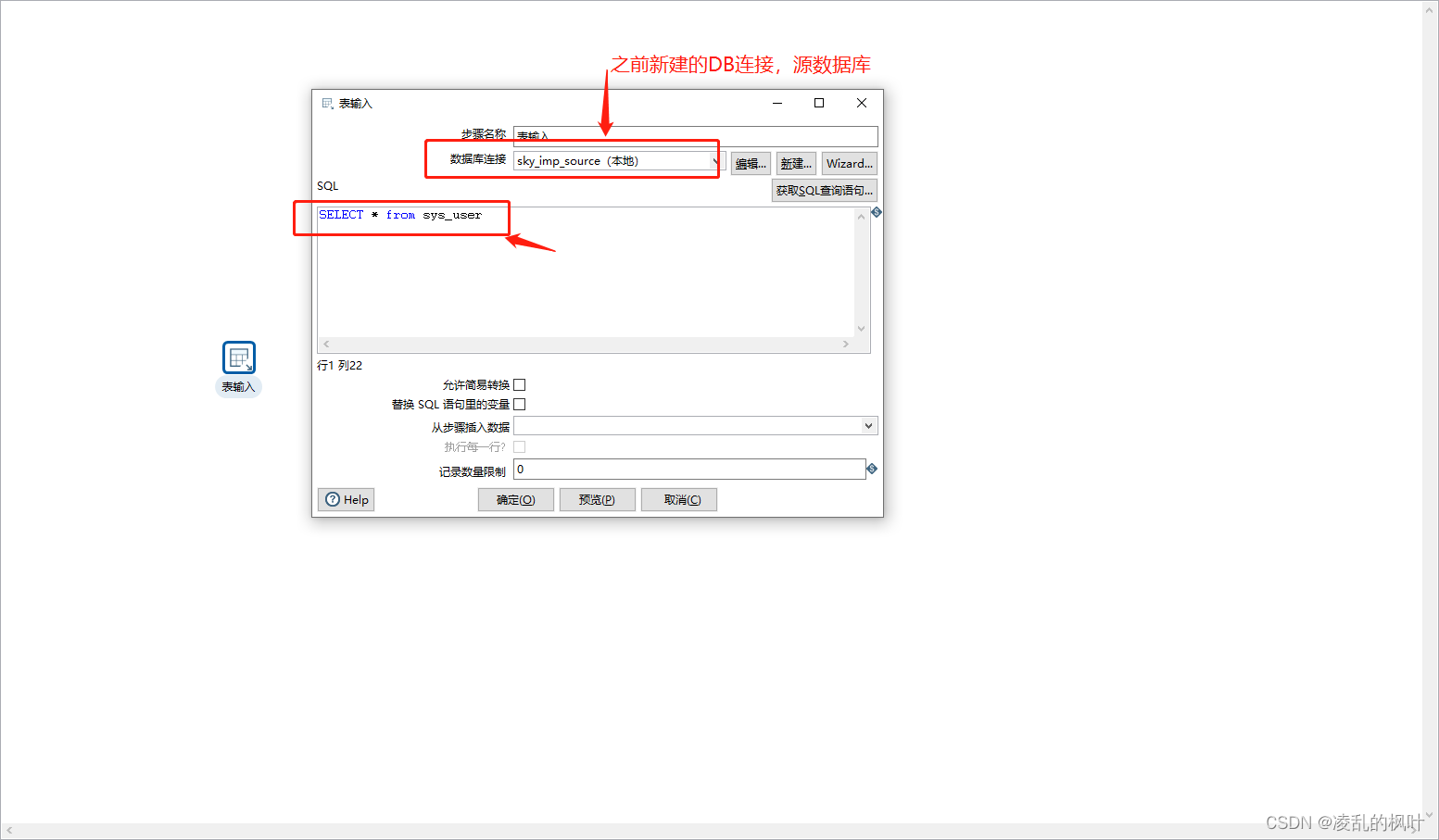
6.在核心对象中找到插入/更新控件,将插入/更新拖动到右边的方框中即可。
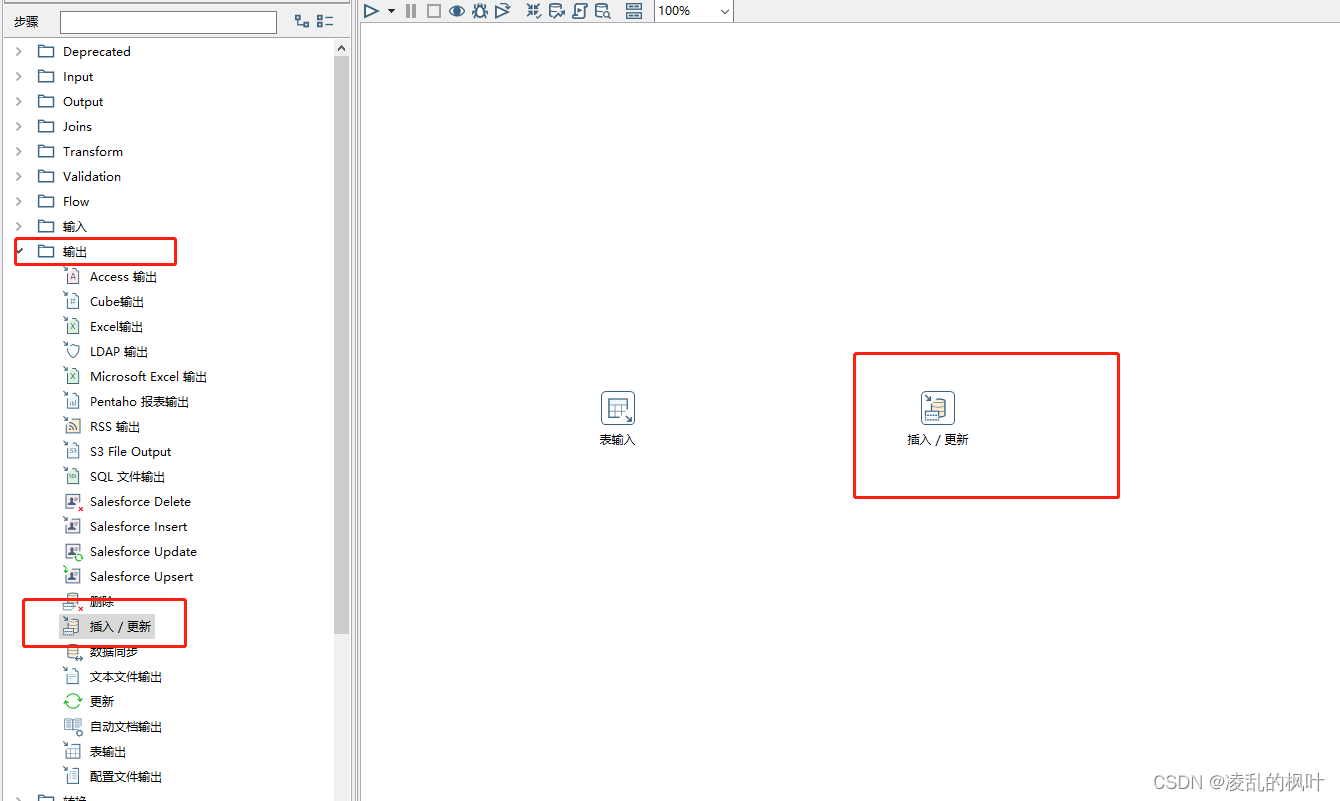
7.按住 Shift 键,点击表输入拖动鼠标把表输入和插入/更新用线将两个控件连接起来,使数据可以进行相互传输。

8.双击插入/更新,进行配置目标数据库连接和更新的数据表以及对应的表字段。
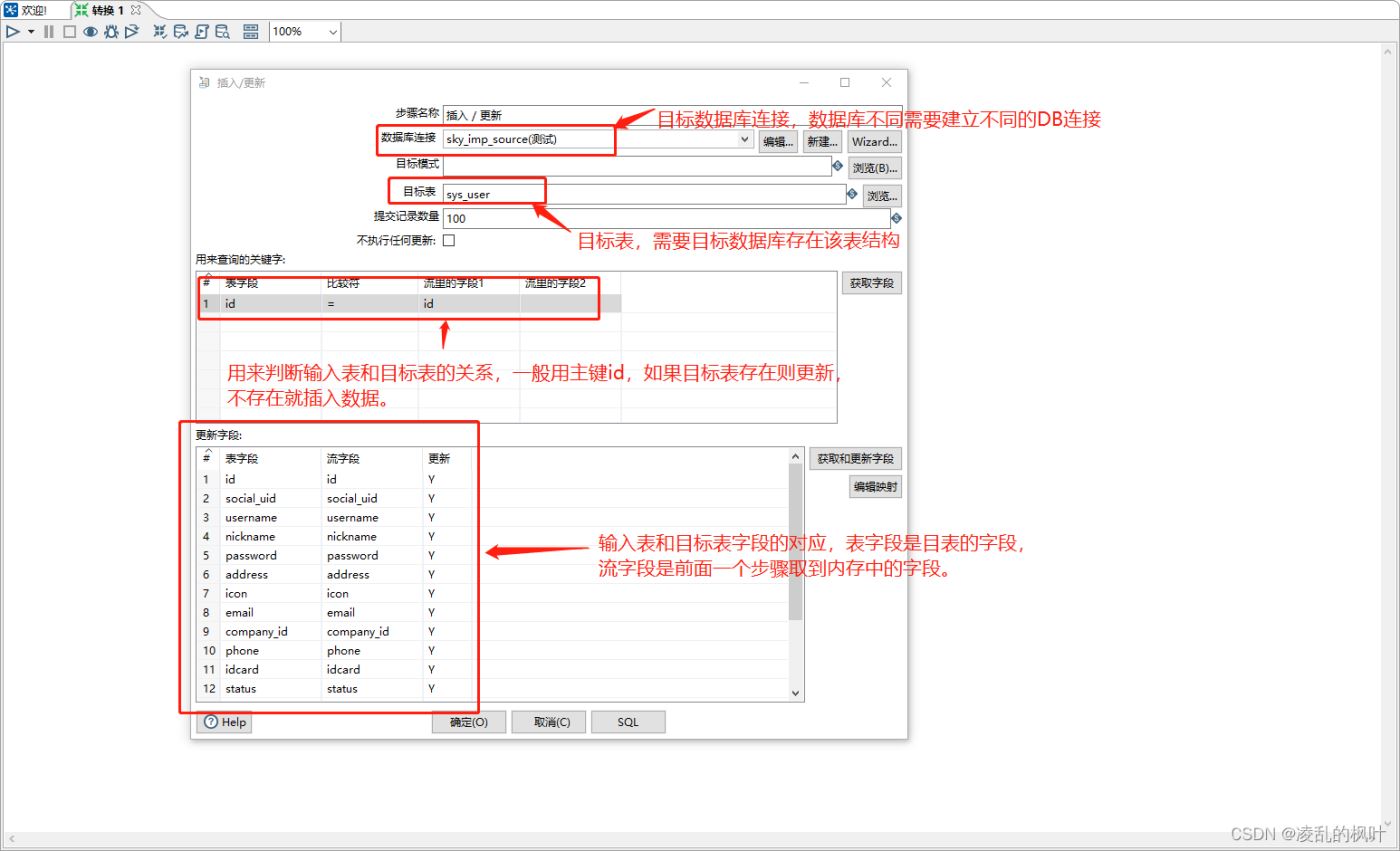
9.点击运行,就实现了数据的传输。运行结束后可以看到运行的条数,时间等。

需要定时更新数据,就会用到作业。
1.新建一个作业
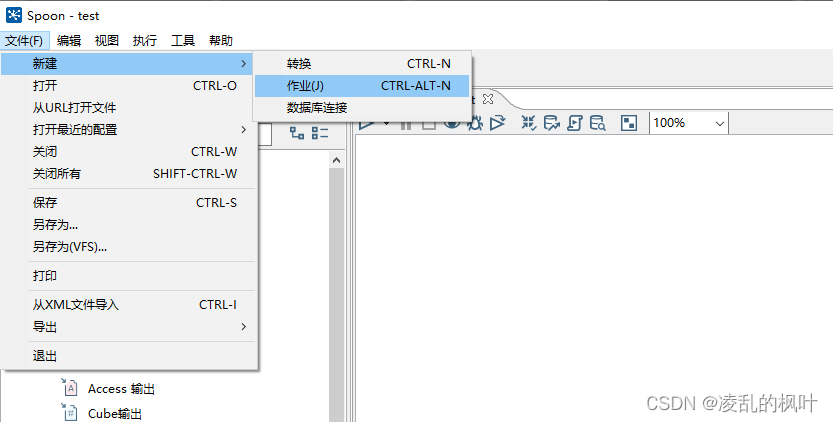
2.从左侧依次拖动 START 、转换、成功到右侧,并用线连接起来。
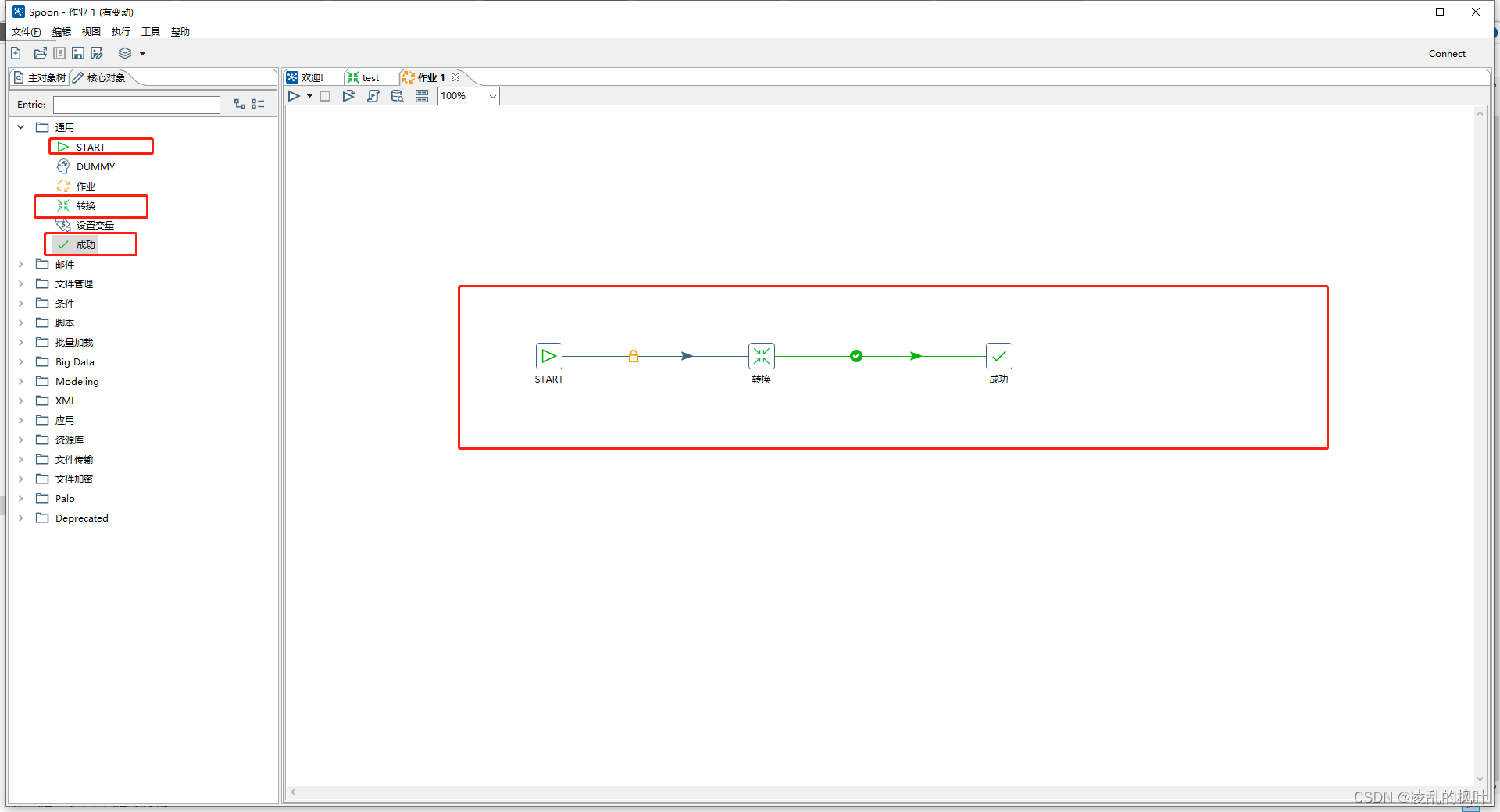
3.双击START,配置我们需要定时运行转换
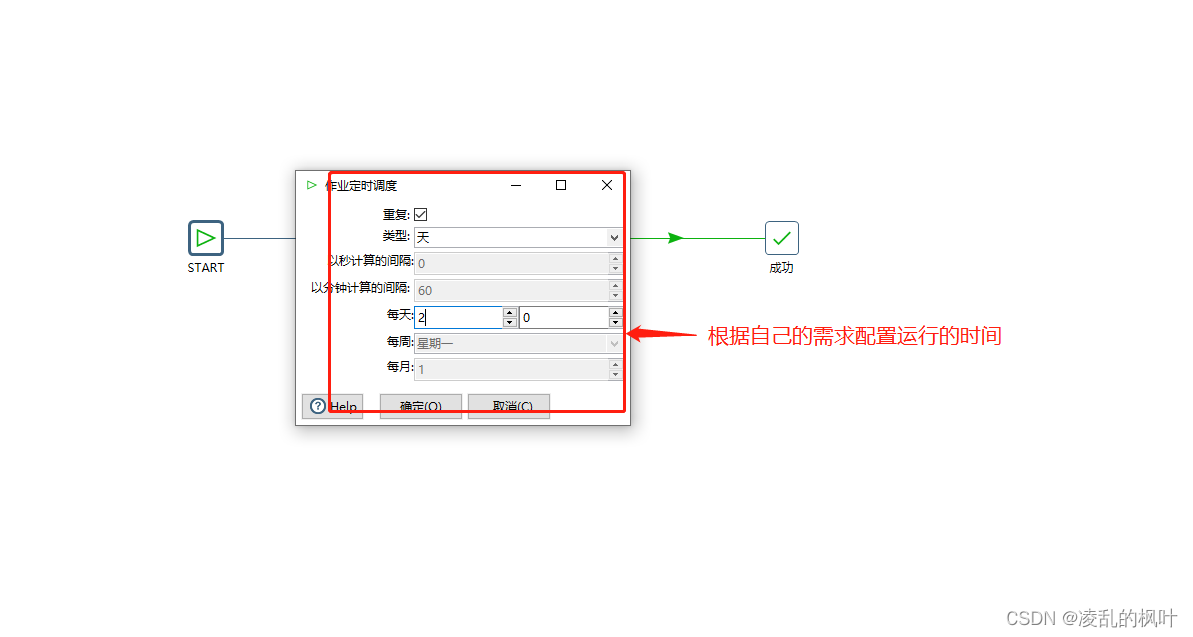
4.双击转换,选择需要运行的转换文件
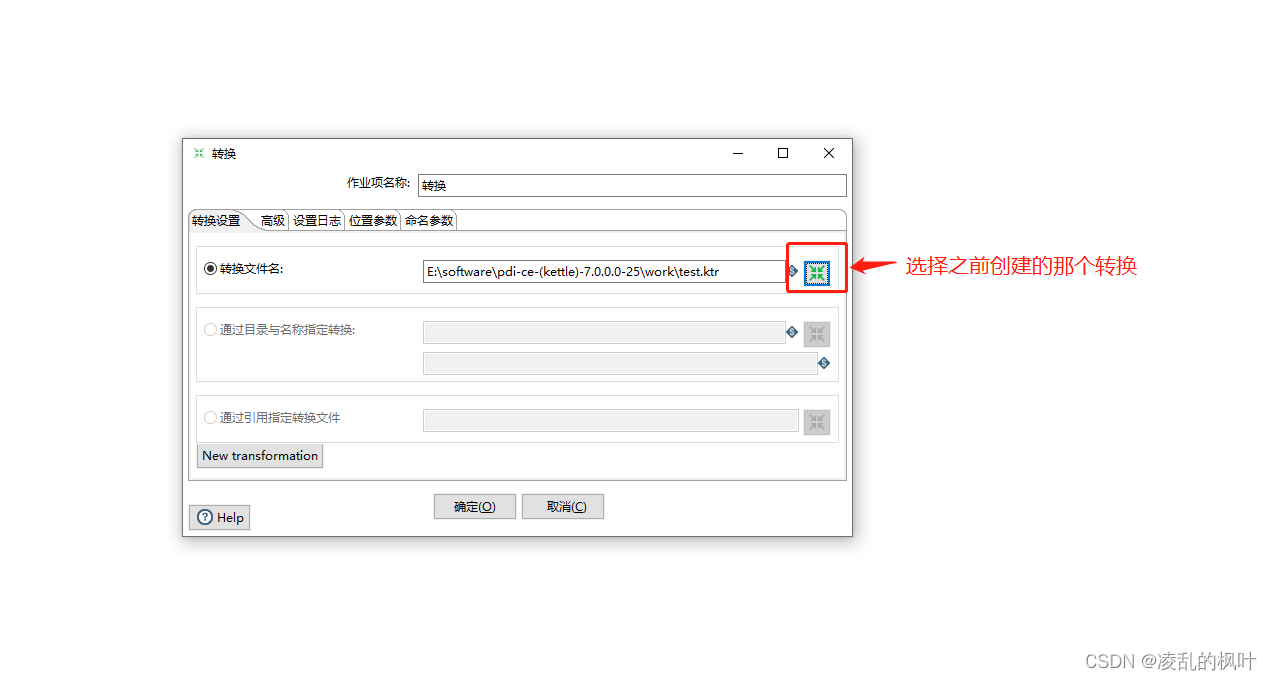
5.点击运行,这个作业就处于运行状态,根据设置的时间节点运行,运行成功后可以看到运行的作业量度。

到这里,一个简单的kettle的转换与作业就完成了,希望对你有所帮助。
kettle 是一个非常强大的 ETL 工具,通过图形化界面的配置,可以实现数据迁移,并不用开发代码。
到此这篇关于kettle 入门使用教程的文章就介绍到这了,更多相关kettle 使用教程内容请搜索脚本之家以前的文章或继续浏览下面的相关文章希望大家以后多多支持脚本之家!